1、首先,我们打开WPS,选择“表格”,点击新建一个空白文档;

2、在excel的空白分页上编辑好一串员工的薪资作为范例;

3、我们在右侧随意的单元格内填上“1000”并且右击选择“复制”;
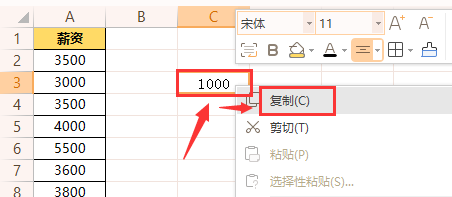
4、我们全选所有的薪资数据,右击选择“选择性粘贴”;

5、在跳出的页面上我们选择运算下面的“加”并且点击确定即可。

时间:2024-11-10 03:07:23
1、首先,我们打开WPS,选择“表格”,点击新建一个空白文档;

2、在excel的空白分页上编辑好一串员工的薪资作为范例;

3、我们在右侧随意的单元格内填上“1000”并且右击选择“复制”;
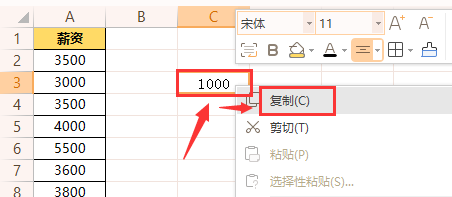
4、我们全选所有的薪资数据,右击选择“选择性粘贴”;

5、在跳出的页面上我们选择运算下面的“加”并且点击确定即可。

